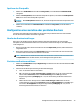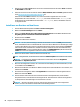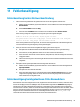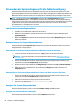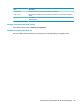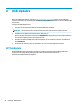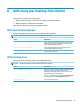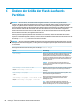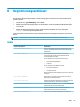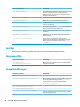HP ThinPro 6.2 Administrator Guide
Table Of Contents
- Einführung
- Übersicht über die Benutzeroberfläche
- Verbindungskonfiguration
- Verbindungstypen
- Citrix
- RDP
- VMware Horizon View
- VMware Horizon View – Einstellungen pro Verbindung
- VMware Horizon View-Sitzungen mit mehreren Monitoren
- VMware Horizon View-Tastenkombinationen
- VMware Horizon View-Multimedia-Umleitung
- VMware Horizon View-Geräteumleitung
- Ändern des VMware Horizon View-Protokolls
- Anforderungen für die VMware Horizon View HTTPS- und Zertifikatverwaltung
- Web Browser
- Zusätzliche Verbindungstypen (nur ThinPro)
- HP True Graphics
- Active Directory Integration
- Systemsteuerung
- Systeminformationen
- HP Smart Client Services
- Unterstützte Betriebssysteme
- Voraussetzungen für HP Smart Client Services
- Abrufen von HP Smart Client Services
- Anzeigen der Automatic Update-Website
- Erstellen eines Automatic Update-Profils
- Aktualisieren von Thin Clients
- Profile Editor
- Öffnen von Profile Editor
- Laden eines Clientprofils
- Anpassung von Clientprofilen
- Konfiguration eines seriellen oder parallelen Druckers
- Fehlerbeseitigung
- USB-Updates
- BIOS-Tools (nur Desktop-Thin Clients)
- Ändern der Größe der Flash-Laufwerk-Partition
- Registrierungsschlüssel
- Audio
- CertMgr
- ComponentMgr
- ConnectionManager
- ConnectionType
- DHCP
- Dashboard
- Display
- Domain
- Network
- Power
- SCIM
- ScepMgr
- Search
- Serial
- SystemInfo
- TaskMgr
- USB
- auto-update
- background
- config-wizard
- desktop
- entries
- keyboard
- logging
- login
- mouse
- restore-points
- screensaver
- security
- shutdown
- sshd
- time
- touchscreen
- translation
- usb-update
- users
- vncserver
- Index
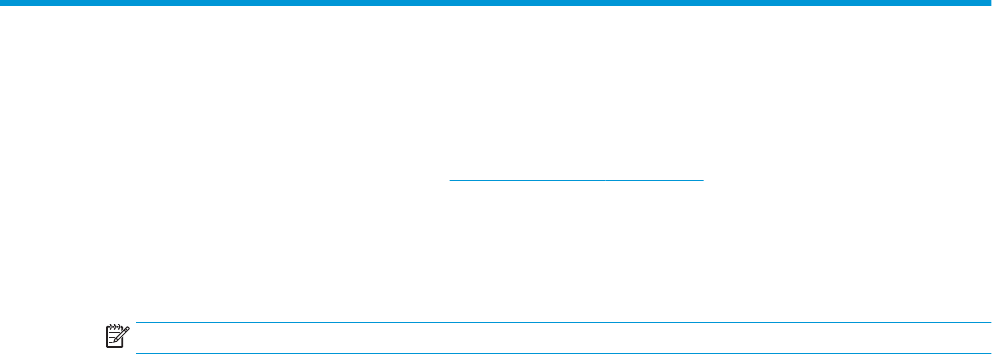
A USB-Updates
Wenn die USB-Updates aktiviert sind (siehe Anpassungscenter auf Seite 58), können Sie ein USB-Flash-
Laufwerk verwenden, um gleichzeitig mehrere Add-ons und Zertikate zu installieren oder zum Bereitstellen
eines Prols.
So führen Sie USB-Updates durch:
1. Speichern Sie die gewünschten Dateien auf einem USB-Flash-Laufwerk.
HINWEIS: Die Dateien können in das Root-Verzeichnis oder in Unterordnern abgelegt werden.
2. Schließen Sie das USB-Flash-Laufwerk an den Thin Client an.
Updates werden automatisch erkannt und im USB Update-Dialog angezeigt, in dem Sie Einzelheiten zu
den erkannten Updates suchen und anzeigen können.
3. Aktivieren Sie die Kontrollkästchen neben den Updates, die Sie installieren möchten, und wählen Sie
dann Installieren.
4. Starten Sie den Thin Client nach der Installation neu, wenn Sie dazu aufgefordert werden.
HP ThinUpdate
Mit HP ThinUpdate können Sie Images und Add-ons von HP herunterladen und bootfähige USB-Flash-
Laufwerke für die Image-Bereitstellung erstellen. Weitere Informationen nden Sie im
Administratorhandbuch für HP ThinUpdate.
84 Anhang A USB-Updates